Řešení potíží -WEP-
 Zobrazí se zpráva „Připojení k bezdrátovému směrovači se nezdařilo.“
Zobrazí se zpráva „Připojení k bezdrátovému směrovači se nezdařilo.“
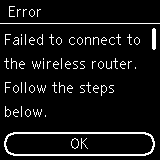

-
Kontrola 1 Zkontrolujte, že jsou zadané heslo bezdrátového směrovače i vybraný klíč WEP správné.
-
Kontrola 2 Chybu odstraníte opětovným provedením nastavení tiskárny.
Stiskněte tlačítko OK.
Chcete-li změnit použité číslo klíče WEP, změňte nastavení bezdrátového směrovače a nastavte bezdrátové připojení znovu.
Podrobné informace o změně nastavení čísla klíče WEP bezdrátového směrovače naleznete v příručce k bezdrátovému směrovači nebo se obraťte na jeho výrobce.
-
Kontrola 3 Zkontrolujte nastavení bezdrátového směrovače.
Je-li funkce DHCP bezdrátového směrovače vypnuta, aktivujte ji a znovu proveďte nastavení bezdrátového připojení.
-
Kontrola 4 Zkontrolujte klíč WEP bezdrátového směrovače.
Pokud používáte bezdrátový směrovač, který vytváří klíče WEP automaticky, zjistěte klíč WEP (hexadecimální) vytvořený automaticky v bezdrátovém směrovači a zadejte jej v tiskárně.
Podrobné informace o ověření nebo změně nastavení bezdrátového směrovače naleznete v příručce k bezdrátovému směrovači nebo se obraťte na jeho výrobce.
-
Kontrola 5 Zkontrolujte nastavení pro filtrování adres MAC.
Je-li v bezdrátovém směrovači aktivní filtrování adres MAC, změňte nastavení tak, aby byla adresa MAC tiskárny povolena.
Pomocí níže uvedeného postupu zkontrolujte adresu MAC tiskárny.
- Stiskněte a podržte stisknuté tlačítko Zpět (Back) (A), dokud se nezobrazí následující obrazovka.
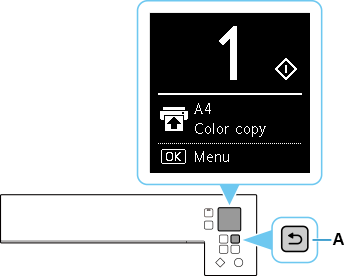
- Stiskněte tlačítko OK.
- Pomocí tlačítek
 nebo
nebo  vyberte položku Nastavení zařízení (Device settings) a stiskněte tlačítko OK.
vyberte položku Nastavení zařízení (Device settings) a stiskněte tlačítko OK. - Vyberte možnost Nastavení sítě LAN (LAN settings) a stiskněte tlačítko OK.
- Vyberte možnost Wi-Fi a stiskněte tlačítko OK.
- Vyberte možnost Zobrazit informace o nastavení (Show setting info) a stiskněte tlačítko OK.
- Zkontrolujte položku Adresa MAC (Wi-Fi) (MAC address (Wi-Fi)).
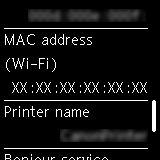
Pokud je filtrování adres MAC v bezdrátovém směrovači neaktivní, upravte znovu nastavení bezdrátového připojení.
Podrobné informace o ověření nastavení bezdrátového směrovače naleznete v příručce k bezdrátovému směrovači nebo se obraťte na jeho výrobce.
- Stiskněte a podržte stisknuté tlačítko Zpět (Back) (A), dokud se nezobrazí následující obrazovka.
Pokud problém nevyřeší žádný z výše uvedených postupů
-
Kontrola 6 Zadejte název bezdrátového směrovače přímo a nastavte bezdrátové připojení znovu.
Podrobné informace o ověření nastavení bezdrátového směrovače naleznete v příručce k bezdrátovému směrovači nebo se obraťte na jeho výrobce.


